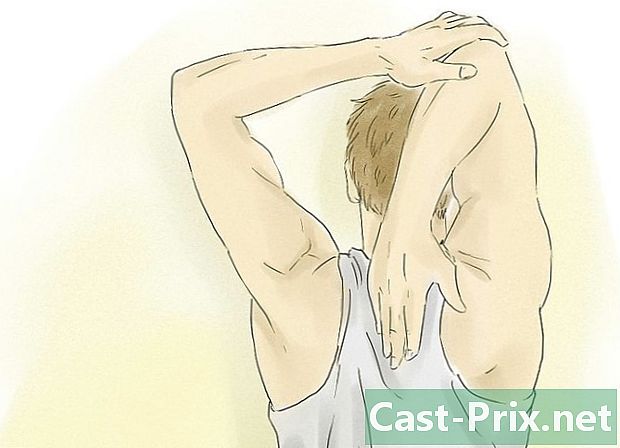Jak čistit notebook

Obsah
V tomto článku: Vymažte obrazovkuVyčistěte klávesniciPolish case22 Reference
V průběhu času se počítače zašpiní. Notebooky dokonce vyžadují častější čištění kvůli způsobu jejich používání, což je zvláště důležité, pokud cestujete často, v takovém případě bude vyžadováno minimální čištění měsíčně. Hromadění prachu a nečistot, zejména na displeji a tlačítkách, může ovlivnit provoz. Před čištěním zařízení vždy vypněte a odpojte od zdroje napájení. Pokud je to možné, nezapomeňte také vyjmout baterii.
stupně
Metoda 1 Otřete obrazovku
- Použijte hadřík z mikrovlákna. Přeložte hadřík a jemně otřete zleva doprava přes šířku obrazovky. Druhou rukou držte obrazovku a během čištění ji držte z pohybu.
- Netlačte příliš tvrdě a nesnažte se poškrábat odolné skvrny, protože by to mohlo poškodit obrazovku. Stiskněte co nejméně, abyste odstranili povrchový prach.
Rada: pokud nemáte hadřík z mikrovlákna, bude to dělat jakýkoli hadřík. Jiné typy hadříků však mohou na obrazovce zanechávat vlákna.
Nepoužívejte papírové ubrousky nebo ubrousky, protože by mohly poškodit ochrannou vrstvu obrazovky.
-
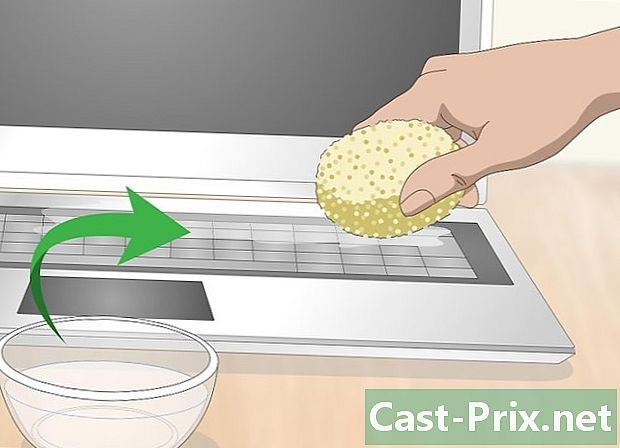
Nečistoty očistěte vlhkou houbou. Před sušením navlhčete čistou houbu, dokud není téměř suchá. Místo vody z vodovodu použijte vyčištěnou nebo destilovanou vodu, protože voda z vodovodu může na obrazovce zanechávat pruhy. Jemně otřete, aniž byste jej příliš přitiskli nebo třeli.- Můžete také použít předem navlhčenou čisticí utěrku. Nejprve se však ujistěte, že neobsahuje agresivní čisticí prostředky, jako je amoniak nebo bělidlo, protože by to mohlo poškodit obrazovku.
- Do vašeho notebooku může vytéct voda a poškodit její vnitřní součásti, proto je třeba vyždímat přebytečnou tekutinu.
- V případě skvrn, které se obtížně čistí, přidejte do vody kapku mycího prostředku. Pokud je počítač vybaven dotykovou obrazovkou, prostudujte si v uživatelské příručce nebo na webových stránkách výrobce čisticí prostředky, které můžete nebo nemůžete použít.
Tip: připravte čisticí roztok s ekvivalentním množstvím vody a bílého octa. Toto řešení lze bezpečně použít na obrazovce i ve všech ostatních částech notebooku.
-

Kupte si soupravu pro čištění obrazovky. Tyto čisticí soupravy se prodávají online a ve většině obchodů s elektronikou. Zahrnují čistič speciálně navržený pro přenosné počítačové obrazovky a obvykle se dodávají s hadříkem z mikrovlákna. Pokud má vaše zařízení dotykovou obrazovku, ujistěte se, že nedošlo k poškození soupravy.- Nepoužívejte čističe oken na obrazovce počítače (včetně čisticích prostředků obsahujících amoniak). Tento druh výrobku může být škodlivý.
-

Leštěte obrazovku kruhovým pohybem. Po fázi čištění vezměte hadřík z mikrovlákna a jemně otřete obrazovku kruhovým pohybem, abyste odstranili skvrny nebo částice zanechané houbou.- Začněte v jednom z horních rohů a pokračujte v malých kruzích při přechodu z jedné hrany na druhou na obrazovce dolů.

Potřesením klávesnice uvolníte prach. Držte mobilní telefon pevně za boky a při otevřeném displeji jej otočte. Jemně protřepejte, aby se uvolnily drobky a velké částice. Můžete se také opřít o jednu stranu a pak o druhou, abyste se zbavili nečistot uvízlých pod klíči.- Pokud jste telefon nevyčištěli nebo jste zvyklí jíst během jeho používání, protřepejte jej přes koš, abyste předešli dalšímu poškození.
- I v případě, že jste již obrazovku vyčistili, můžete ji v případě, že se na ní usadil prach z klávesnice, znovu vysát z mikrovlákna.
-

Umístěte vysavač na klávesnici. Máte-li stolní vakuum, použijte menší trysku k vysávání nečistot z klávesnice, aniž byste riskovali poškození zbytku. Pomalu přesuňte vysavač přes každou řadu klíčů počínaje špičkovými.- Můžete také použít aerosolovou nádobku. Pokud však zvolíte tuto možnost, zvažte naklonění klávesnice, abyste se snáze zbavili prachu. Pokud stlačíte stlačený vzduch přímo na klávesnici, budete tlačit pouze více prachu a nečistot. To platí zejména pro klávesnice MacBook otevřené na vnitřní straně zařízení.
Rada: Pokud používáte stlačený vzduch, nakloňte telefon o 75 stupňů nebo jej položte na bok. Tímto způsobem budete moci foukat vzduch pod klávesami, aniž byste do stroje tlačili více prachu.
-

Použijte gumu. Tento trik čistí nečistoty zakrývající klíče. Když se podíváte na vaše postranní klávesy, uvidíte ty, kde se na vašich prstech nahromadila nejvíce špína. Vezměte si gumu a jemně ji otřete, abyste se zbavili těchto nepříjemných zbytků.- Po použití gumy zametejte podložku znovu, abyste se zbavili zbytků, které zůstaly.
-

Mezi klíči předejte vatový tampon. Existuje velká šance, že se mezi klíči hromadí také nečistota. Tuto část klávesnice očistěte vatovým tamponem. Jsou-li klíče zvláště znečištěné, použijte vatový tampon namočený v isopropylalkoholu.- Dávejte pozor, abyste tampon příliš nenamočili a během čištění příliš neutírejte. Určitě nechcete, aby alkohol kapal pod klíči a infiltroval váš stroj.
- Můžete také použít vatový tampón namočený v alkoholu k čištění horních částí kláves, zejména pokud se vyskytne špína, kterou guma nemohla odstranit.
-

Otřete klíče mírně navlhčeným hadříkem. Použijte hadici z mikrovlákna namočenou v destilované vodě nebo dezinfekční směs vyrobenou z vody a isopropylalkoholu smíchaných ve stejném množství. Před nanesením látky na klávesnici vytlačte přebytečnou tekutinu a lehce otřete horní část kláves (bez stisknutí).- Po použití mírně vlhkého hadříku tlačítka znovu otřete zcela suchým hadříkem, abyste odstranili veškerou vlhkost.
-

Vyjměte klíče, pouze pokud víte, jak je vložit zpět na místo. Možná budete muset odstranit klíče, abyste odstranili veškerou špínu uvězněnou pod ní. K tomu pravděpodobně dojde, pokud jste svůj mobilní telefon nikdy nevyčištěli, nebo pokud jste při používání zvykli jíst. V závislosti na tvaru vašeho stroje však může být obtížné vyjmout a vyměnit klíče.- Před vyjmutím kláves vyfoťte klávesnici. Tím získáte představu o pořadí, v jakém je budete muset vrátit zpět na své místo. Pro některé lidi je obtížné vyměnit klávesy na klávesnici, včetně funkčních kláves.
Metoda 3 Polský případ
-

Připravte mírný čisticí roztok. Smíchejte destilovanou nebo vyčištěnou vodu a několik kapek jemného mycího prostředku. Rovněž můžete smíchat stejná množství isopropylalkoholu a čištěné nebo destilované vody. Nepoužívejte běžné domácí čisticí prostředky ani tvrdé chemikálie, jako je bělidlo nebo čpavek.- Používáte-li isopropylalkohol, buďte opatrní, abyste jej nerozlili na obrazovku, protože by to mohlo poškodit antireflexní nebo poškrábaný povlak.
-
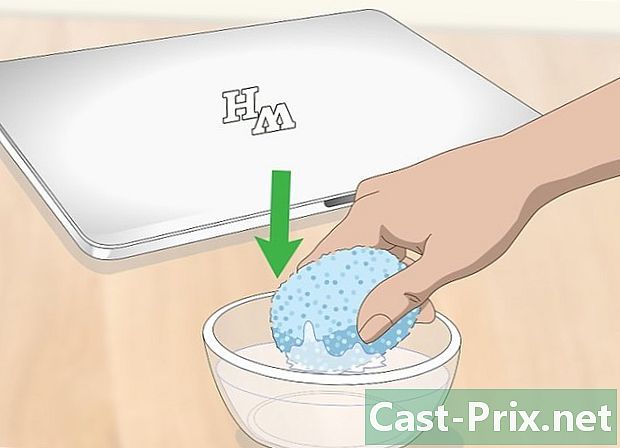
Namočte houbu do čisticího roztoku. Vezměte čistou houbu, namočte ji do čisticího roztoku a vyždímejte ji, dokud nebude téměř úplně suchá. Dbejte na to, aby tekutina nekapala, i když tak neučiníte. Třete houbu na vnějším povrchu notebooku.- Stejnou houbu a čisticí roztok můžete použít k čištění touchpadu vašeho notebooku.
- Nepoužívejte houbu k čištění portů nebo větracích otvorů. Můžete namočit vnitřní část notebooku a poškodit jeho součásti.
Tip: můžete také použít magická houba v melaminu jako Magic Eraser of Mr.Vyčistěte k čištění vašeho případu. Netlačte příliš tvrdě, protože tyto houby jsou mírně abrazivní a mohou poškrábat povrch. Jsou také předem navlhčeny a není třeba je namočit do čisticího roztoku.
-

Drážky očistěte vatovými tampony. Pokud je na vašem notebooku praskliny a rýhy, existuje velká šance, že se hromadí nečistoty a špína. K jejich čištění použijte vatový tampon namočený v čisticím roztoku.- Stejně jako u houby se musíte ujistit, že vatový tampon není příliš mokrý. Lehce stiskněte, abyste zabránili nadměrné vlhkosti ve vašem stroji.
-
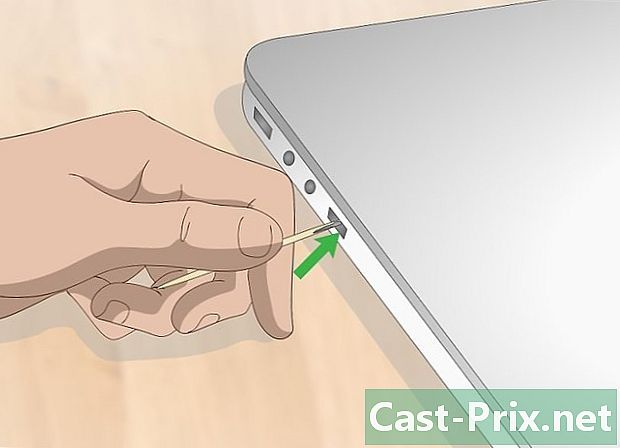
V případě potřeby použijte párátko. Pokud jsou štěrbiny, porty nebo větrací otvory znečištěny, uvolněte je pomocí párátka. Pohybujte párátkem hladkým pohybem ven, aby se špína nedostala hlouběji do stroje.- Netlačte dostatečně silně, abyste poškrábali povrch notebooku. Nakloňte párátko, jako byste drželi tužku místo toho, abyste ji používali zcela svisle.
-
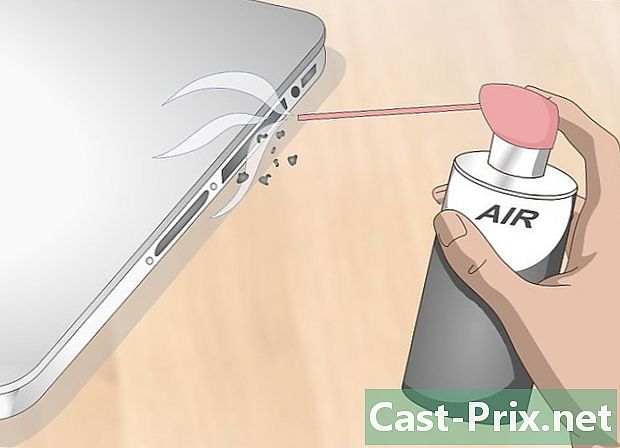
Odstraňte zbytky stlačeným vzduchem. Nakloňte aerosol před otvory nebo otvory, které chcete vyčistit. Pro zajištění optimálního čištění otočte počítač a prolistujte několik úhlů.- Nikdy nevyfukujte stlačený vzduch přímo do otvoru nebo větracího otvoru. Můžete uvolnit úlomky a tlačit je hlouběji do stroje, kde by nakonec mohly komponenty poškodit.
-
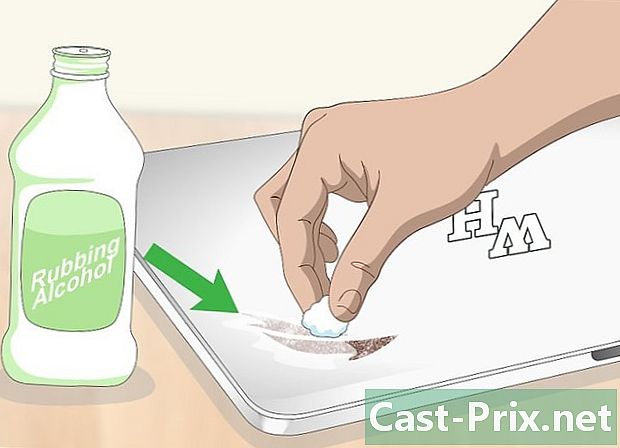
Použijte izopropylalkohol proti lepkavým zbytkům. Pokud má obal na notebooku lepkavá místa nebo nečistoty, které nelze odstranit jemným čisticím prostředkem, použijte vatový tampon namočený v isopropylalkoholu. Ujistěte se, že tampon není příliš mokrý, aby se zabránilo vniknutí alkoholu do stroje.- Netlačte příliš tvrdě a opakovaně třete, dokud skvrna nezmizí.
- Pokud jsou místa zanechána nálepkami, budete mít větší šanci s čističem na bázi oleje, jako je Goo Gone.

Vyleštěte povrch hadříkem z mikrovlákna. Po vyčištění pouzdra vezměte hadřík z mikrovlákna a otřete jej kruhovým pohybem, abyste odstranili vlhkost a veškeré pruhy, které zbyly z čisticích prostředků.- Jakmile vyčistíte skříňku na svém notebooku, můžete si všimnout špinavých skvrn, které tam dříve nebyly. K jejich čištění použijte vatový tampon nebo vatový tampon namočený v isopropylalkoholu.
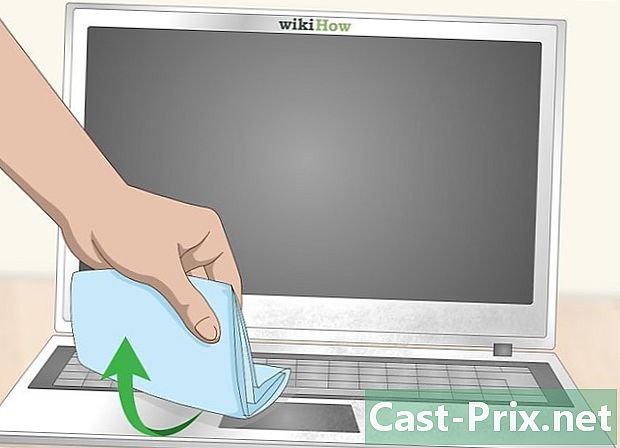
- Stolní vysavač
- Stlačený vzduch (volitelné)
- Hadřík z mikrovlákna
- Čistá houba
- Bavlněné tampony nebo kousky bavlny
- Guma
- Párátko
- Mycí kapalina
- Isopropylalkohol
- Čištěná voda